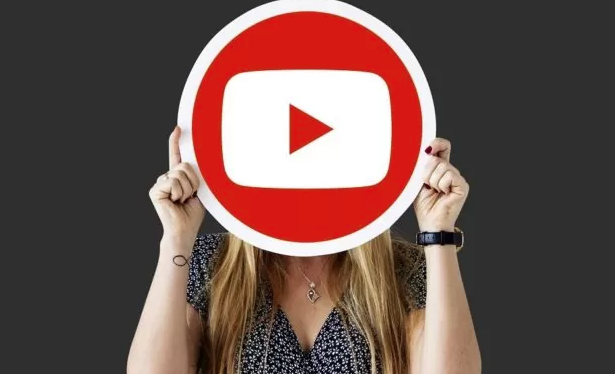L’ immagine del profilo del tuo canale YouTube è uno dei modi più semplici per consentire alle persone di identificarti. Sfortunatamente, cambiare quell’immagine può essere qualcosa di un processo contorto.
Va anche notato che quando aggiorni la tua immagine del profilo di YouTube, se il tuo canale è collegato a un account Google, anche l’immagine del profilo dell’account Google cambierà.
Puoi cambiare la tua immagine del profilo di YouTube tramite il sito web desktop o l’app per dispositivi mobili. Ecco come.
Come cambiare la tua immagine del profilo di YouTube sul sito web
1. Vai su youtube.com e accedi al tuo account, se necessario.
2. Fai clic sull’icona del tuo profilo attuale nell’angolo in alto a destra dello schermo e seleziona “Impostazioni”.
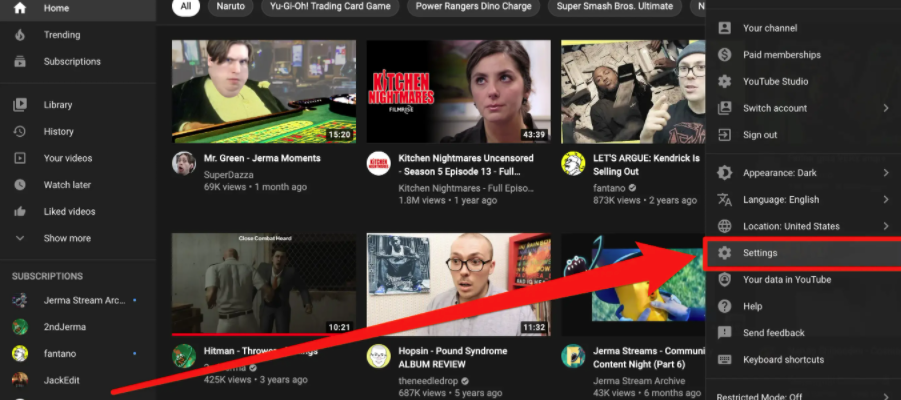
3. Fai clic sulla tua immagine del profilo, situata verso il centro dello schermo accanto a “Il tuo canale”. Questo ti porterà alla tua pagina canale.
4. Fai clic sulla tua immagine del profilo, ora accanto al nome del tuo canale, ancora una volta.
5. Ora nella pagina “Personalizzazione del canale” ti verranno offerti diversi modi per personalizzare il tuo account. Nella sezione “Immagine del profilo”, accanto all’icona corrente, fai clic su “Modifica”.
6. Scegli come foto dal tuo computer. Nota che se è troppo grande, potrebbe non essere accettato: YouTube consiglia di mantenerlo sotto i 4 MB. Una volta scelto, ritaglialo come preferisci.
7. Fai clic su “Pubblica” in alto a destra.
Una volta apportate le modifiche alla foto, tieni presente che potrebbero essere necessari alcuni minuti per l’aggiornamento del sistema.
Come cambiare la tua immagine del profilo di YouTube nell’app mobile
Puoi anche impostare una nuova immagine del profilo tramite l’app YouTube per dispositivi mobili.
1. Apri l’app YouTube o YouTube Studio e tocca la tua foto del profilo nell’angolo in alto a destra dello schermo.
2. Seleziona “Gestisci il tuo account Google”. Questo aprirà le impostazioni del tuo account Google.
3. Tocca la tua immagine del profilo corrente, che si troverà nella parte superiore dello schermo. Se ti viene chiesto se desideri rimuovere o modificare l’immagine corrente, seleziona “Modifica”. Se ti viene appena mostrato un piccolo pop-up che dice qual è la tua immagine del profilo, seleziona “Imposta foto profilo”.
4. Scegli la tua nuova immagine del profilo, dal rullino della fotocamera del telefono, dalla raccolta di foto di Google o scattandone una nuova.
5. Ritaglia la foto come desideri, quindi salvala. La tua immagine del profilo di YouTube verrà modificata.